Publicité
L'application Contacts transmet des informations aux applications Courrier, Messages et Calendrier de votre Mac, afin de garantir leur précision peut vous faciliter la vie. Une organisation soignée et une sauvegarde à sécurité intégrée peuvent vous aider à rester productif, tandis que le cloud synchronise tout.
C'est pourquoi il est préférable d'organiser vos contacts à l'aide de votre Mac et de laisser iCloud appliquer les modifications à vos appareils iOS. Aujourd'hui, nous allons examiner quelques façons de nettoyer et de sauvegarder les contacts de votre Mac, y compris les restaurer à partir d'iCloud.
Exportation de vos archives de contacts
La première chose que vous devez faire est de vous assurer que vous avez une copie locale de vos contacts sauvegardée. Bien qu'iCloud conserve des copies de vos révisions des 30 derniers jours, obtenir une copie instantanée avant d'apporter des modifications est la sauvegarde la plus fiable que vous puissiez avoir.

Tous vos contacts exportent vers un fichier appelé
Archive des contacts. le le fichier est au format .ABBU File-Extensions.org: une encyclopédie pour les extensions de fichiers Lire la suite et contient toutes vos données de contacts. Cette étape garantit que toutes les modifications que nous apportons sont entièrement sauvegardées localement sur le Mac.Si vous voulez vous assurer que vos contacts sont dans iCloud, passez par le Tout sur mon Mac groupe et faites glisser celui que vous souhaitez migrer vers le Tout iCloud groupe. Après cela, chaque modification apportée aux contacts crée un point de restauration dans iCloud qui est conservé pendant 30 jours.
Nettoyage des doublons
Le nombre d'applications et de services que vous pouvez accorder le droit d'écrire à vos contacts via Mac OS et iOS peut vous laisser beaucoup d'entrées de contacts inutiles. Vous avez peut-être également apporté des informations de contact via votre carte SIM lorsque vous avez acheté votre iPhone pour la première fois, et maintenant iCloud a fusionné tous ces éléments ensemble.
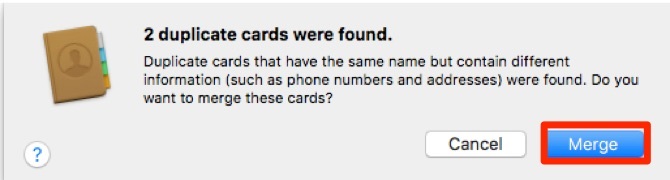
La première étape consiste à déterminer combien de fois votre ami Bob est dans votre téléphone et à supprimer les entrées en double. Apple a fait de cette tâche une tâche simple. Allez simplement sur le Carte menu et sélectionnez l'élément: Rechercher des doublons. Dans le menu qui apparaît, sélectionnez Fusionner dans la fenêtre contextuelle pour combiner les entrées en double.
Vérifiez les modifications et assurez-vous que le processus ne combine que les entrées en double réelles. Une fois que vous avez confirmé, passons à autre chose.
Nettoyage rapide
Parcourez et trouvez les cartes pour les personnes dont vous n'avez plus besoin dans vos contacts. Considérant que Facebook et Gmail peut à la fois effectuer des importations de masse La recherche du parfait client de bureau Gmail pour MacBesoin d'un client de bureau pour Gmail sur votre Mac? Voici le meilleur que nous ayons pu trouver. Lire la suite , il est fort possible que vous ayez désormais dans vos contacts un groupe de personnes que vous n’avez jamais envoyé par e-mail, appel ou SMS.

À tout le moins, vous avez probablement toutes ces adresses e-mail de partage de style Evernote datant des jours de pré-extension d'iOS. Il est facile de les supprimer, faites un clic droit sur le nom et sélectionnez Supprimer.
Ces suppressions devraient au moins rendre votre liste un peu plus nette à regarder, mais maintenant nous devons effectuer une enquête sur les données stockées dans les fiches de contact elles-mêmes.
Modifier les cartes
Les numéros de portable étant portables, il est peu probable que vous ou vos amis changiez de numéro de téléphone. Cependant, avec les contacts professionnels, les numéros de travail et les e-mails, vous pouvez toujours vous retrouver avec beaucoup de données étrangères.
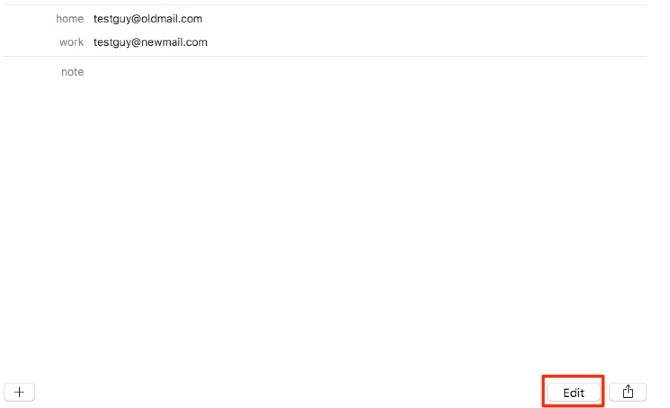
Cliquez sur chacun de vos contacts et passez en revue les informations qui s'y trouvent. Lorsque vous trouvez quelqu'un avec des données supplémentaires que vous devez supprimer, cliquez sur l'onglet de modification. Si vous souhaitez supprimer un champ, cliquez sur le bouton rouge. Soyez averti: il n'y a pas de confirmation. Il disparaît tout de suite, alors revérifiez votre travail avant de cliquer Terminé.
Si vous avez juste besoin d'ajouter des informations, cliquez sur le + sur le côté gauche de la carte et vous pouvez choisir le champ que vous devez ajouter. Vous voudrez peut-être prendre ce temps pour ajouter prononciations phonétiques pour toute personne que vous souhaitez appeler avec Siri Comment changer la façon dont Siri prononce les nomsSiri est génial, mais n'a pas toujours la bonne prononciation des noms. Voici comment résoudre ce problème avec une simple commande vocale. Lire la suite puisque vous êtes déjà ici en train de vérifier chaque entrée.
Récupération à partir du cloud
Si vous avez accidentellement apporté des modifications que vous ne vouliez pas, vous pouvez toujours récupérer vos données. J'espère que vous avez suivi les étapes ci-dessus pour créer l'archive des contacts, mais iCloud vous couvre toujours pour les modifications apportées au cours des 30 derniers jours, Comment changer la façon dont Siri prononce les nomsSiri est génial, mais n'a pas toujours la bonne prononciation des noms. Voici comment résoudre ce problème avec une simple commande vocale. Lire la suite bien qu'il ne semble faire qu'une seule sauvegarde par jour, donc toutes les modifications que vous avez apportées en une journée sont enregistrées dans une seule sauvegarde.

Vous pouvez accéder à cette sauvegarde en vous connectant à iCloud.com sur le Web. Sur la page de lancement, cliquez sur Paramètres. Sur la page suivante, faites défiler vers le bas. En dessous de Avancée vous devriez voir l'option Restaurer les contacts.
Cliquez sur le lien, et dans la prochaine fenêtre contextuelle, vous devriez voir les points de restauration étiquetés par date. Choisissez la date à laquelle vous souhaitez revenir, puis cliquez sur Restaurer. Il y a un pop-up avec l'avertissement que vous êtes sur le point d'écraser tous vos contacts, mais vos contacts actuels seront archivés pour la restauration. Cliquez sur Restaurer continuer.
Lorsque votre Mac se synchronise ensuite avec iCloud, vous devriez voir vos contacts restaurés à leur état précédent.
Restaurer à partir de l'archive
Si vous n'utilisez pas iCloud, l'archive des contacts que nous avons créée au début peut toujours enregistrer vos contacts. dans le Fichier menu sélectionner Importation. Recherchez l'archive que vous avez créée précédemment et ouvrez-la.
Une fenêtre contextuelle vous demande de confirmer que vous souhaitez remplacer tous vos contacts existants par ceux de l'archive. Cliquez sur Remplace tout, et il importe tous vos contacts dans l'application.
Si vous utilisez iCloud, vous pouvez rencontrer un problème où il écrase l'importation avec la dernière synchronisation d'iCloud. Si vous utilisez iCloud pour synchroniser vos contacts, il peut être préférable d'utiliser la méthode dans le dernière étape pour restaurer 3 façons de restaurer des données à partir de sauvegardes Time MachineVoici plusieurs méthodes pour restaurer votre Mac à l'aide de Time Machine, y compris ce qu'il faut faire pour "rechercher des sauvegardes Time Machine". Lire la suite vos contacts.
Entretien et nettoyage réguliers
Selon le temps que vous passez à travailler avec vos contacts, vous devrez peut-être effectuer un audit plus régulier des contacts. En dessous de Préférences vous pouvez modifier le modèle de base pour les nouveaux contacts, ce qui peut gagner du temps lors de l'ajout de nouvelles cartes.
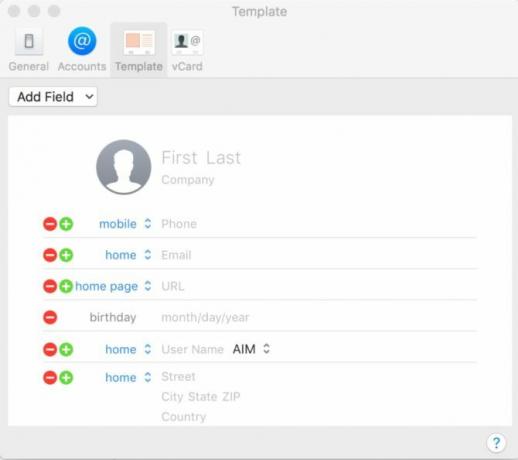
Les contacts peuvent sembler un peu démodés, mais ils sont toujours au cœur de la gestion de Facetime, Mail et Messages sur votre Mac. Messages OS X: utilisez Facebook, arrêtez les emoji automatiques et plus de conseilsL'application Messages est souvent négligée au profit de clients de messagerie instantanée plus robustes, mais elle peut être un moyen fantastique de rester en contact avec les gens si vous savez comment la configurer correctement. Lire la suite
Selon vous, quels autres programmes et utilitaires Mac sont-ils sous-estimés pour leur importance vitale pour votre flux de travail? Faites le nous savoir dans les commentaires.
Crédits image: apdesign / Shutterstock
Michael n'a pas utilisé de Mac lorsqu'ils étaient condamnés, mais il peut coder en Applescript. Il est diplômé en informatique et en anglais; il écrit sur Mac, iOS et les jeux vidéo depuis un moment maintenant; et il est un singe informatique de jour depuis plus d'une décennie, spécialisé dans les scripts et la virtualisation.


